Varje finansanalytiker Analyst Trifecta®-guiden Den ultimata guiden för hur man ska vara en ekonomisk analytiker i världsklass. Vill du bli en ekonomisk analytiker i världsklass? Vill du följa branschledande bästa praxis och sticka ut från mängden? Vår process, kallad The Analyst Trifecta®, består av analys, presentation och mjuka färdigheter tillbringar mer tid i Excel än de kanske bryr sig om att erkänna. Baserat på år och års erfarenhet har vi sammanställt de viktigaste och mest avancerade Excel-formlerna som varje ekonomisk analytiker i världsklass måste veta.
1. INDEXMATCH
Formel: = INDEX (C3: E9, MATCH (B13, C3: C9,0), MATCH (B14, C3: E3,0))
Detta är ett avancerat alternativ till formlerna VLOOKUP eller HLOOKUP (som har flera nackdelar och begränsningar). INDEX MATCH Indexmatchformel Att kombinera INDEX- och MATCH-funktioner är en mer kraftfull uppslagsformel än VLOOKUP. Lär dig hur du använder INDEX MATCH i denna Excel-handledning. Index returnerar värdet på en cell i en tabell baserat på kolumn och radnummer och Match returnerar positionen för en cell i en rad eller kolumn. Lär dig hur de i den här guiden är en kraftfull kombination av Excel-formler som tar din ekonomiska analys och ekonomiska modellering till nästa nivå.
INDEX returnerar värdet på en cell i en tabell baserat på kolumn och radnummer.
MATCH returnerar positionen för en cell i en rad eller kolumn.
Här är ett exempel på INDEX- och MATCH-formlerna kombinerade. I det här exemplet tittar vi upp och returnerar en persons höjd baserat på deras namn. Eftersom namn och höjd är båda variablerna i formeln kan vi ändra dem båda!
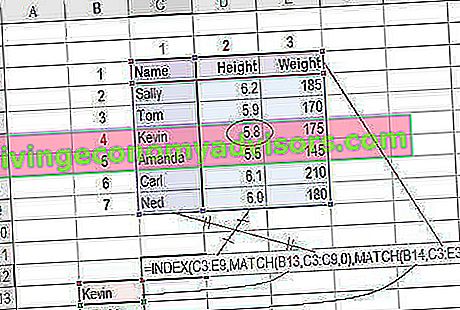 Indexmatchformel Att kombinera INDEX- och MATCH-funktioner är en kraftfullare uppslagsformel än VLOOKUP. Lär dig hur du använder INDEX MATCH i denna Excel-handledning. Index returnerar värdet på en cell i en tabell baserat på kolumn och radnummer och Match returnerar positionen för en cell i en rad eller kolumn. Lär dig hur du gör det i den här guiden
Indexmatchformel Att kombinera INDEX- och MATCH-funktioner är en kraftfullare uppslagsformel än VLOOKUP. Lär dig hur du använder INDEX MATCH i denna Excel-handledning. Index returnerar värdet på en cell i en tabell baserat på kolumn och radnummer och Match returnerar positionen för en cell i en rad eller kolumn. Lär dig hur du gör det i den här guiden
För en steg-för-steg-förklaring eller hur du använder denna formel, se vår gratis guide om hur du använder INDEX MATCH i Excel Index Match Formula Att kombinera INDEX och MATCH-funktioner är en mer kraftfull uppslagsformel än VLOOKUP. Lär dig hur du använder INDEX MATCH i denna Excel-handledning. Index returnerar värdet på en cell i en tabell baserat på kolumn och radnummer och Match returnerar positionen för en cell i en rad eller kolumn. Lär dig hur du gör det i den här guiden.
2. OM kombinerat med AND / ELLER
Formel: = IF (AND (C2> = C4, C2 <= C5), C6, C7)
Alla som har spenderat mycket tid på att göra olika typer av finansiella modeller Typer av finansiella modeller De vanligaste typerna av finansiella modeller inkluderar: 3 uttalandemodell, DCF-modell, M & A-modell, LBO-modell, budgetmodell. Upptäck de 10 bästa typerna vet att kapslade IF-formler kan vara en mardröm. Att kombinera IF med AND- eller OR-funktionen kan vara ett utmärkt sätt att hålla formlerna enklare att granska och lättare för andra användare att förstå. I exemplet nedan ser du hur vi använde de enskilda funktionerna i kombination för att skapa en mer avancerad formel.
För en detaljerad beskrivning av hur du utför den här funktionen i Excel, se vår gratis guide om hur man använder IF med OCH / ELLER OM Uttalande mellan två siffror Ladda ner den här kostnadsfria mallen för ett IF-uttalande mellan två siffror i Excel. I den här handledningen visar vi dig steg för steg hur man beräknar IF med AND-uttalande. Lär dig hur du bygger ett IF-uttalande som testar om en cell innehåller ett värde mellan två siffror och sedan matar ut det resultat du vill om detta villkor är uppfyllt. 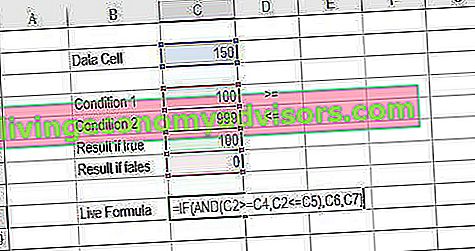 IF-uttalande mellan två nummer Ladda ner den här kostnadsfria mallen för ett IF-uttalande mellan två siffror i Excel. I den här handledningen visar vi steg för steg hur man beräknar IF med AND-uttalande. Lär dig hur du bygger ett IF-uttalande som testar om en cell innehåller ett värde mellan två siffror och sedan matar ut det resultat du vill om detta villkor är uppfyllt
IF-uttalande mellan två nummer Ladda ner den här kostnadsfria mallen för ett IF-uttalande mellan två siffror i Excel. I den här handledningen visar vi steg för steg hur man beräknar IF med AND-uttalande. Lär dig hur du bygger ett IF-uttalande som testar om en cell innehåller ett värde mellan två siffror och sedan matar ut det resultat du vill om detta villkor är uppfyllt
3. OFFSET kombinerat med SUM eller GENOMSNITT
Formel: = SUM (B4: OFFSET (B4,0, E2-1))
OFFSET-funktionen OFFSET-funktionen OFFSET-funktionen är kategoriserad under Excel Lookup- och referensfunktioner. OFFSET returnerar ett cellområde. Det innebär att det returnerar ett angivet antal rader och kolumner från det ursprungliga intervallet som specificerades. på egen hand är inte särskilt avancerat, men när vi kombinerar det med andra funktioner som SUM eller AVERAGE kan vi skapa en ganska sofistikerad formel. Antag att du vill skapa en dynamisk funktion som kan summera ett variabelt antal celler. Med den vanliga SUM-formeln är du begränsad till en statisk beräkning, men genom att lägga till OFFSET kan du flytta cellreferensen.
Hur det fungerar: För att få den här formeln att fungera ersätter vi slutreferenscellen för SUM-funktionen med OFFSET-funktionen. Detta gör formeln dynamisk och cellen som refereras till som E2 är där du kan berätta för Excel hur många på varandra följande celler du vill lägga till. Nu har vi några avancerade Excel-formler!
Nedan följer en skärmdump av denna lite mer sofistikerade formel i aktion.
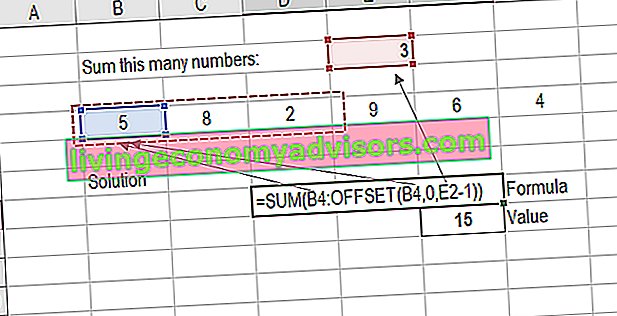
Som du ser börjar SUM-formeln i cell B4, men den slutar med en variabel, som är OFFSET-formeln som börjar vid B4 och fortsätter med värdet i E2 (“3”) minus en. Detta förflyttar slutet på sumformeln över två celler och summerar 3 års data (inklusive startpunkten). Som du kan se i cell F7 är summan av cellerna B4: D4 15, vilket är vad offset- och sumformeln ger oss.
Lär dig hur du bygger denna formel steg för steg i vår avancerade Excel-kurs.
4. VÄLJ
Formel: = VÄLJ (val, alternativ1, alternativ2, alternativ3)
VÄLJ-funktionen VÄLJ-funktion VÄLJ-funktionen är kategoriserad under Excel-sökning och referensfunktioner. Det returnerar ett värde från en matris som motsvarar det angivna indexnumret. Funktionen returnerar den nionde posten i en viss lista. Som finansanalytiker är CHOOSE-funktionen användbar vid val av en viss uppsättning data. Vi är till exempel bra för scenarianalys inom ekonomisk modellering. Det låter dig välja mellan ett visst antal alternativ och returnera det ”val” du har valt. Tänk dig till exempel att du har tre olika antaganden för intäktsökning nästa år: 5%, 12% och 18%. Med formeln VÄLJ kan du returnera 12% om du säger till Excel att du vill ha val # 2.
Läs mer om scenarianalys i Excel Scenarioanalys Scenarioanalys är en teknik som används för att analysera beslut genom att spekulera i olika möjliga resultat i finansiella investeringar. I ekonomisk modellering, detta.
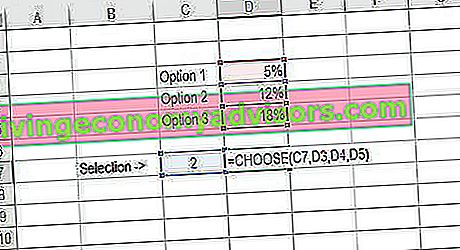
För att se en videodemonstration, kolla in vår Advanced Excel Formulas Course.
5. XNPV och XIRR
Formel: = XNPV (diskonteringsränta, kassaflöden, datum)
Om du är en analytiker som arbetar inom investment banking Investment Banking Career Path Investment bank karriärguide - planera din IB karriärväg. Lär dig mer om löner för investmentbanker, hur man anställs och vad man ska göra efter en karriär i IB. Divisionen Investment Banking (IBD) hjälper regeringar, företag och institutioner att skaffa kapital och slutföra fusioner och förvärv (M&A). , aktieforskning, ekonomisk planering och analys (FP&A FP&A Analyst Become a FP&A Analyst at a corporation. Vi beskriver lön, färdigheter, personlighet och utbildning du behöver för FP&A jobb och en framgångsrik finansiell karriär. FP&A analytiker, chefer och styrelseledamöter är ansvarig för att förse chefer med den analys och information de behöver), eller något annat område för företagsfinansiering som kräver diskontering av kassaflöden,då är dessa formler en livräddare!
Enkelt uttryckt låter XNPV och XIRR dig tillämpa specifika datum för varje enskilt kassaflöde som diskonteras. Problemet med Excels grundläggande NPV- och IRR-formler är att de antar att tidsperioderna mellan kassaflödet är lika. Som analytiker har du rutinmässigt situationer där kassaflöden inte stäms jämnt, och den här formeln fixar du det.
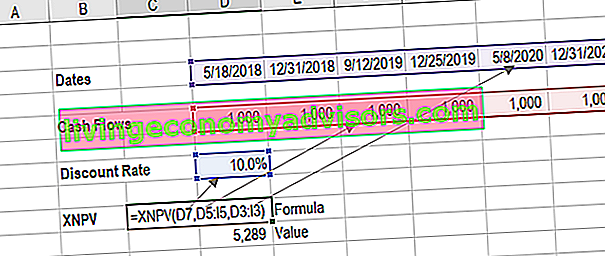
För en mer detaljerad uppdelning, se vår gratis IRR vs XIRR formler guide XIRR vs IRR Varför använda XIRR vs IRR. XIRR tilldelar specifika datum till varje enskilt kassaflöde, vilket gör det mer exakt än IRR när man bygger en ekonomisk modell i Excel. liksom vår XNPV-guide.
6. SUMMA och ANTAL
Formel: = COUNTIF (D5: D12, ”> = 21 ″)
Dessa två avancerade formler är bra användningar av villkorliga funktioner. SUMIF lägger till alla celler som uppfyller vissa kriterier och COUNTIF räknar alla celler som uppfyller vissa kriterier. Tänk dig till exempel att du vill räkna alla celler som är större än eller lika med 21 (den lagliga dricksåldern i USA) för att ta reda på hur många flaskor champagne du behöver för ett klientevenemang. Du kan använda COUNTIF som en avancerad lösning, som visas på skärmdumpen nedan.
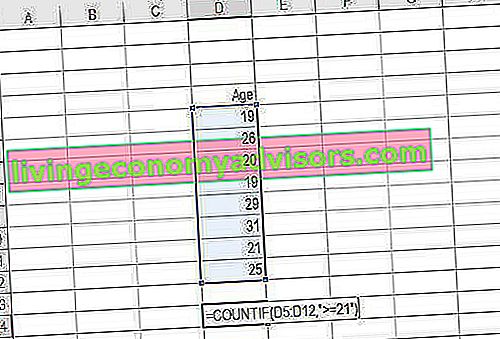
I vår avancerade Excel-kurs bryter vi ner dessa formler mer detaljerat.
7. PMT och IPMT
Formel: = PMT (räntesats, antal perioder, nuvärde)
Om du arbetar inom kommersiell bankverksamhet Karriärprofil för kommersiell bankverksamhet En karriärväg för kommersiell bankverksamhet är att förse kunder med kreditprodukter som kortfristiga lån, roterande krediter, syndikerade faciliteter, kontanthanteringstjänster och andra ränteprodukter. Som kreditanalytiker eller kontoansvarig levererar du ekonomisk rådgivning, fastigheter, FP&A FP&A Financial Planning and Analysis (FP&A) är en viktig funktion i ett företag. FP & A-proffs stöder beslutsfattande för verkställande direktören, CFO och styrelsen med planering, analys och modellering. Lär dig vad jobbet för en FP & A-analytiker, chef eller direktör innebär - lön, krav, utbildning, färdigheter eller någon finansanalytikerposition som hanterar skuldscheman, du vill förstå dessa två detaljerade formler.
PMT-formeln ger dig värdet av lika betalningar under lånets löptid. Du kan använda den i kombination med IPMT (som talar om räntebetalningar för samma typ av lån), sedan separera räntebetalningar och räntebetalningar.
Här är ett exempel på hur man använder PMT-funktionen för att få den månatliga hypoteksbetalningen för en $ 1 miljon inteckning på 5% i 30 år.

8. LENN och TRIM
Formler: = LEN (text) och = TRIM (text)
Dessa är lite mindre vanliga, men verkligen mycket sofistikerade formler. Dessa applikationer är bra för finansanalytiker Analyst Trifecta® Guide Den ultimata guiden för hur man ska vara en ekonomisk analytiker i världsklass. Vill du bli en ekonomisk analytiker i världsklass? Vill du följa branschledande bästa praxis och sticka ut från mängden? Vår process, kallad The Analyst Trifecta®, består av analys, presentation och mjuka färdigheter som behöver organisera och manipulera stora mängder data. Tyvärr är informationen vi får inte alltid perfekt organiserad och ibland kan det finnas problem som extra mellanslag i början eller slutet av cellerna
I exemplet nedan kan du se hur TRIM-formeln rensar upp Excel-data.
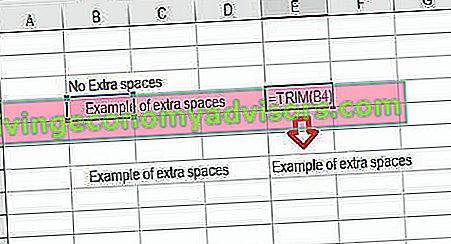
9. KONKATENERA
Formel: = A1 & ”mer text”
Concatenate är egentligen inte en funktion på egen hand - det är bara ett innovativt sätt att sammanfoga information från olika celler och göra kalkylblad mer dynamiska. Detta är ett mycket kraftfullt verktyg för finansanalytiker som utför finansiell modellering (se vår kostnadsfria finansiella modelleringsguide Gratis finansiell modelleringsguide Denna finansiella modelleringsguide täcker Excel-tips och bästa praxis för antaganden, drivrutiner, prognoser, länkar de tre uttalandena, DCF-analys, mer till läs mer).
I exemplet nedan kan du se hur texten "New York" plus "," förenas med "NY" för att skapa "New York, NY". Detta gör att du kan skapa dynamiska rubriker och etiketter i kalkylblad. Nu, istället för att uppdatera cell B8 direkt, kan du uppdatera cellerna B2 och D2 oberoende. Med en stor datamängd är detta en värdefull färdighet att ha till ditt förfogande.
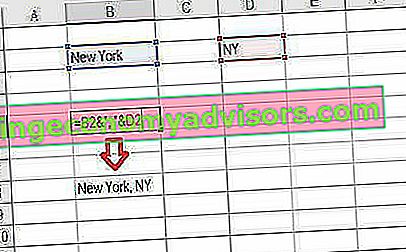
10. CELL-, VÄNSTER-, MID- och HÖGER-funktioner
Dessa avancerade Excel-funktioner kan kombineras för att skapa några mycket avancerade och komplexa formler att använda. CELL-funktionen kan returnera en mängd information om innehållet i en cell (t.ex. dess namn, plats, rad, kolumn och mer). VÄNSTER-funktionen kan returnera text från början av en cell (från vänster till höger), MID returnerar text från vilken startpunkt som helst i cellen (från vänster till höger) och HÖGER returnerar text från slutet av cellen (från höger till vänster).
Nedan följer en illustration av dessa tre formler i aktion.
För att se hur dessa kan kombineras på ett kraftfullt sätt med CELL-funktionen bryter vi ner det steg för steg i vår avancerade Excel-formelklass.
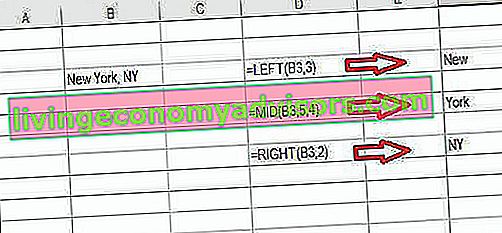
Mer Excel-formelutbildning
Vi hoppas att dessa topp 10 avancerade Excel-formler har varit till hjälp för dig. De borde gå långt för att förbättra dina ekonomiska analyser och finansiella modelleringsfärdigheter. Finansiella modelleringsfärdigheter Lär dig de 10 viktigaste ekonomiska modelleringsfärdigheterna och vad som krävs för att vara bra på ekonomisk modellering i Excel. De viktigaste färdigheterna: redovisning.
Nedan finns fler finansresurser som hjälper dig att bli en kraftanvändare i Excel:
- Excel-formler fuskark Excel Formler Cheat Sheet Finance Excel-formler fuskark ger dig alla de viktigaste formlerna för att utföra ekonomisk analys och modellering i Excel-kalkylblad. Om du vill bli en mästare i Excel-ekonomisk analys och en expert på att bygga ekonomiska modeller har du kommit till rätt ställe.
- Kortkommandon för Excel Excel-genvägar PC Mac Excel-genvägar - Lista över de viktigaste och vanligaste MS Excel-genvägarna för PC- och Mac-användare, ekonomi, redovisningsyrken. Kortkommandon påskyndar dina modelleringskunskaper och sparar tid. Lär dig redigering, formatering, navigering, menyflik, klistra in special, datahantering, formel- och cellredigering och andra genvägar
- Gratis Excel-kraschkurs
- Avancerad Excel-kurs
- Excel för ekonomisk modellering


